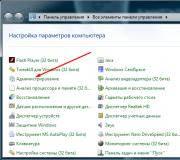Zahtjev trenutno nije moguće ispuniti jabuka. Zamke kod prve registracije Apple ID-a
Sigurno su se mnogi od nas, radeći u programu Adobe PhotoShop, suočili s nemogućnošću ispunjavanja zahtjeva zbog problema s interpretacijom jpeg podataka. To se događa prilikom obrade fotografija. Pokušavate otvoriti sliku preuzetu s Interneta ili preuzetu s tvrdog diska u Photoshopu i pred očima vidite iskačuću poruku o ovoj grešci. Ovaj će članak govoriti o tome zašto je nemoguće ispuniti zahtjev, što uzrokuje probleme s interpretacijom jpeg podataka, i što treba poduzeti da biste se riješili ove pogreške.
Nije moguće dovršiti zahtjev zbog problema s tumačenjem jpeg podatakaZašto postoji greška u Photoshopu?
Među mogućim razlozima greške prilikom izvršavanja zahtjeva zbog problema s interpretacijom jpeg podataka su:
- oštećenje slike kao rezultat napada virusa, koji samo Photoshop vidi, imajući napredniji metod provjere integriteta datoteka;
- greška u modulu Adobe PhotoShop, koji fotografije u jpeg formatu učitava u memoriju - može pogrešno pročitati podatke ili ne uzeti u obzir nikakve nijanse;
- rezolucija jpeg datoteke je previsoka.
Ne znajući pravi razlog greške s porukom o odbijanju izvršenja zahtjeva, morate poduzeti korake opisane u nastavku kako biste uklonili probleme s tumačenjem jpeg podataka. U jednom trenutku, greška se mora ispraviti. Kao rezultat toga, potrebna će se datoteka pravilno otvoriti i možete nastaviti raditi s njom.
Načini za rješavanje pogreške prilikom izvršavanja zahtjeva zbog problema s interpretacijom jpeg podataka
Ako je datoteka oštećena kao rezultat napada virusa, pomoći će skeniranje sistema instaliranim antivirusnim programom koji će pronaći i neutralizirati zlonamjerni kod. Preporučljivo je sam antivirus staviti u redoviti način skeniranja, ali ako se greška sruši, morate omogućiti i hitno skeniranje.
Najčešće je nemoguće ispuniti zahtjev zbog problema s jpeg-om prilikom obrade fotografija u navedenom formatu u Adobe PhotoShop-u.
 Poruka o grešci u Adobe PhotoShop
Poruka o grešci u Adobe PhotoShop Šta učiniti u slučaju problema sa reprodukcijom slike
Ako sliku učitate u editor i ne možete dalje raditi s njom, tada morate učiniti sljedeće:
- otvorite fotografiju u jednostavnijem uređivaču sa minimalnim zahtjevima za kvalitetom slike (na primjer, u sistemu Paint);
- ponovo sačuvajte fotografiju u drugom formatu - za to trebate kliknuti riječ „Datoteka“ u gornjem lijevom uglu uređivača, zadržite pokazivač iznad „Spremi kao“ i odaberite nastavke png, jpeg, bmp, gif ili druge;
 Odabir formata u programu Paint
Odabir formata u programu Paint - ne možete lebdjeti kursorom, već kliknite na „Spremi kao“, tada će se pojaviti meni spremanja, gdje je vrsta datoteke odabrana na padajućem popisu;
 Odabir formata s padajućeg popisa u programu Paint
Odabir formata s padajućeg popisa u programu Paint - onda opet trebate ući u Photoshop i otvoriti sačuvanu sliku.
Ako se u ovoj fazi pojavi problem tumačenja jpeg podataka, tada će se pomoću ove metode riješiti.
Metoda kompresije slike
Možete i pokušati komprimirati sliku zadržavajući pritom njezin kvalitet. To se radi pomoću mrežnih usluga kao što su Web Resizer, Image Optimizer, PunyPNG i drugih praktičnih alata i programa - Paint i Adobe PhotoShop.
Razmotrimo primjer korištenja standardne boje:
- otvorite sliku u editoru;
- kliknite "Resize";
- po defaultu će biti istaknuta polja "Procenat" i "Održavanje omjera";
- u polje "Procenat" unesite potreban broj (u našem slučaju 70%).
- kliknite U redu - fotografija je spremna u potrebnoj veličini.
 Kako promijeniti veličinu slike u programu Paint
Kako promijeniti veličinu slike u programu Paint Ili pokušajte ponovo instalirati Adobe PhotoShop ili ažurirati na najnoviju verziju. Možda se zastarjela verzija programa ne nosi sa funkcijama i uzrokuje grešku prilikom izvršavanja zahtjeva zbog problema s interpretacijom jpeg podataka.
Adobe Photoshop je svestran program za uređivanje fotografija koji otvara nove mogućnosti na polju profesionalne fotografije, modeliranja, a odličan je i za kućnu upotrebu.
Međutim, mnogi ljudi podcjenjuju moderne uslužne programe, smatrajući ih što pojednostavljenim za upotrebu čak i neiskusnim korisnicima - najnovije funkcije zahtijevaju znanje i vještine. Njihov unos često malo komplikuje ostatak funkcionalnosti.
Ovaj materijal će vam reći o grešci “Nije moguće izvršiti zahtjev prije nego što JPEG marker SOS nedostaje SOFn, DQT ili DHT JPEG marker”U Photoshopu i daje jednostavne upute za brzo uklanjanje greške.
Do greške dolazi prilikom pokušaja učitavanja fotografije za daljnju obradu u editor. Dosadan prozor iskače nakon odabira slike s računarskog diska ili pogona. Korijen problema najčešće je povezan s formatom slike, njenom pogrešnom konverzijom, slučajnom promjenom svojstava datoteke.
Ostali razlozi za grešku:
- JPEG slika ima loše sektore. Oni se mogu pojaviti prilikom kopiranja ili korištenja neispravnog USB pogona (bljeskalica, telefon)
- Računar sadrži viruse koji „jedu“ ispravan prikaz JPEG-a.
- Slika je prethodno pogrešno pretvorena u nepoznati format.
Nepravilan format slike
Počnimo s glavnim i gotovo 100% rješenjem problema. Većina korisnika ističe da se pogreška "Nije moguće izvršiti zahtjev prije JPEG SOS markera" pojavljuje kada se koriste sumnjive datoteke iz izvora nezavisnih proizvođača.
U stvari, to uključuje gotovo sve slike preuzete iz pretraživanja, baze podataka malih slika, društvene mreže. Sve se tiče "bitnog" formata i datoteke u cjelini.
Jednostavno rečeno - autor objavljenog materijala odlučio je promijeniti format slike u .pngumjesto toga . jpeg... Očito, ovo nije utjecalo na prikaz na Internetu, ali program ne može kvalificirati datoteku u promijenjenom formatu i zaključava je.
- Pronađite datoteku, kliknite desnom tipkom miša.
- Tražimo stupac "Svojstva", idite na njega.
- Ovdje zapisujemo potreban format izravno u stupac s imenom, a stari brišemo.
Primjer - ispravljamo "photo.jpeg" iz "photo.png". Ova metoda ne radi uvijek i relevantna je za Windows 7, XP. - u ovom slučaju morate se zbuniti.
Pretvaranje pomoću Paint-a
Ovdje je sve jednostavno - otvorite datoteku pomoću programa Paint:
- Desni klik na sliku, "Otvori sa ...", odaberite Boja.
- Pokrenite program, odaberite "File".
- Dalje, idemo na isti meni, potražimo stavku "Spremi kao". Odabir željenog formata.

Važno je - ne možemo garantirati savršen kvalitet nakon takvog postupka. Ako želite zadržati izvorne piksele, pogledajte sljedeću uputu.
Ako je promjena blokirana, kliknite desnom tipkom miša na datoteku slike i otvorite "Properties" (Svojstva), ispod će biti dugme "Deblokiraj".

Softver za pretvaranje slika
Pored klasičnog Paint-a, sliku možete promijeniti i pomoću drugih uređivača. Na mreži ih je više nego dovoljno - preporučujemo sljedeće (provjereno):
- FastStone Preglednik slika
- Movavi Photo Editor.
- AVS pretvarač slika.
- XnConvert
- CoolUtils
- Zamzar
- Adapter
Neki od njih rade na mreži, a pronalaze se jednostavnim unosom imena u pretraživač. Svaka ima svoj skup funkcija, lako razumljivih i neiskusnim korisnicima. Kratke upute - na svakoj od web lokacija sve se nalaze na prvom linku s pretraživača Google, Yandex.
Razlog br. 2 - nelicencirana verzija
Piratstvo je u naše vrijeme doseglo neviđene razmere - dostiže tačku da licencirani softver mogu vidjeti samo vladine organizacije, obrazovne institucije i zdravstveni odjeli.
Prirodno, "pirati" se ne razlikuju od originalnih programa, ali na kraju mogu dovesti do neugodnosti. Konkretno, za provociranje napuštanja prozora "Nije moguće izvršiti zahtjev prije JPEG SOS markera".
Rješenje - uslužni program kupujemo službeno. Da, skupo je, ali uz tehničku podršku, stalna ažuriranja i nesmetan rad.
Omogućavanje ažuriranja
Stalna ažuriranja su, naravno, vrlo dosadna stvar, ali upravo ona izbjegava takve greške.
Format slika i njihova struktura mijenjaju se svakodnevno, a programeri FS-a pokušavaju dodati podršku za sve poznate formate za uređivanje u vlastitom programu.
Za neiskusne korisnike, ažuriranje aplikacije postaje svojevrsna "nadogradnja" mogućnosti koja vam omogućava da iz poznatog programa istisnete maksimalan broj korisnih bonusa.
Kako mogu omogućiti automatsko ažuriranje? To je tako jednostavno!
- Pokrenite Photoshop.
- Ne žurimo se s zatvaranjem skočnog prozora Adobe Creator - to smo tražili.
- Dopustite automatsko ažuriranje programa i pritisnite dugme "Ok / Accept".
- Ponovo pokrećemo program, čekamo preuzimanje / instalaciju svih potrebnih datoteka.
Pogreška JPEG SOS markera nije nestala
Ako vam naša uputstva nisu pomogla da zaboravite na grešku "Nije moguće izvršiti zahtjev prije JPEG SOS markera" - obratite se programerima AdPhotoshop s proširenim pismom.
U njemu možete odrediti snimke zaslona, \u200b\u200bkratak opis problema, kontakt informacije za odgovor. Važno je - „piratima“ niko neće pomoći, morate imati licenciranu kopiju softvera, pristup njemu, unesene lične podatke.
Nadamo se da vam je ovaj članak malo dublje pomogao da shvatite specifičnosti Photoshopa i njegovih manjih grešaka - sretno!
Pri pokušaju otvaranja bilo koje JPEG slike u Photoshopu, korisnik može primiti poruku "Nije moguće izvršiti zahtjev prije nego što JPEG SOS markeru nedostaje SOFn, DQT ili DHT JPEG marker." Obično je to zbog oštećenja same grafičke datoteke ili njenog pogrešnog proširenja (na primjer, umjesto pdf, korisnik je odabrao jpg). U nastavku ćemo analizirati postojeće uzroke ove greške, kao i saznati kako ispraviti grešku "Nije moguće izvršiti zahtjev prije JPEG SOS markera" na vašem računaru.
Suština i uzroci disfunkcije odsustva JPEG SOS markera
Dotična greška se obično pojavi kada je nemoguće pristupiti JPEG grafičkoj datoteci. To može biti zbog sljedećih razloga:
- Pohranjene JPEG fotografije zaražene su virusnim programom;
- JPEG datoteke su izmijenjene nekim softverom;
- Ekstenzija JPEG datoteke promijenjena je u netačnu;
- JPEG disk sadrži loše (pokvarene) sektore;
- Neprimjeren (nedovršen) postupak skeniranja JPEG;
- Posao je izveden na uređaju sa JPEG datotekama koje su na njemu bile uskladištene kada mu se baterija stvarno ispraznila.
Nakon identificiranja uzroka, prijeđimo na opcije za ispravljanje disfunkcije.
Kako ispraviti grešku "Nije moguće izvršiti zahtjev prije JPEG markera"
Pogledajmo načine kako se riješiti pogreške "Nedostaje JPEG SOS marker":
Koristite program Paint
Najlakši način da popravite nedostajući JPEG SOS marker je upotreba Paint-a. Učinite sljedeće:
- Pokrenite Explorer i idite u fasciklu u kojoj se nalazi problematična fotografija;
- Pomaknite kursor preko nje, kliknite desnim gumbom miša, odaberite "Otvori s .." - "Boja". Fotografija će se otvoriti;
- Sada odabiremo opciju "Datoteka" - "Spremi kao", odaberite vrstu datoteke - JPEG, damo datoteci ime i spremimo je u direktorij koji se razlikuje od prethodnog.
- Pokušavamo pokrenuti našu sačuvanu datoteku u Photoshopu. Obično se otvori bez problema.
Koristite Windows standardni preglednik fotografija
- Pokrenite fotografiju pomoću standardnog Windows preglednika fotografija;
- Na fotografiji kliknite desnom tipkom miša, u izborniku koji se pojavi odaberite "Properties";
- U prozoru svojstava koji se otvori, idite na karticu "Detalji" i pogledajte vrijednost parametra "Rezolucija";
- Vratite se na prikazivač, pomaknite kursor miša preko fotografije, pritisnite tipku RMB, odaberite "Kopiraj";
- Otvorite "Photoshop", pritisnite Ctrl + N i unesite vrijednost parametra "Resolution" u redove visine i širine kreirane fotografije, a zatim kliknite na "OK";
- Pritisnite Ctrl + V da nalepite sliku.
Provjerite ima li datoteka ispravnu ekstenziju
Neki neoprezni korisnici spremaju datoteku odjednom s dvije ekstenzije, kao što je example.pdf.jpg. Uklonite nepotrebnu ekstenziju da biste datoteku doveli u ispravno stanje.
Možete i jednostavno pokušati jednostavno preimenovati problematičnu datoteku odabirom jpeg ekstenzije.
Uključite ekran produžetka
Prema zadanim postavkama, ekstenzije su obično skrivene, što otežava prepoznavanje takvih datoteka. Da biste omogućili prikaz ekstenzija, učinite sljedeće:

Zaključak
Pogrešku "Nije moguće izvršiti zahtjev prije nego što JPEG SOS marker nedostaje marker" obično uzrokuje neispravan nastavak datoteke slike, kao i njegovu modifikaciju od strane korisnika ili programa nezavisnih proizvođača. Najjednostavniji način za rješavanje pogreške "JPEG SOS marker nedostaje" je pomoću Paint-a za otvaranje i spremanje problematične datoteke, nakon čega će JPEG SOS pogreška biti ispravljena.
Želim izvršiti kupovinu u igri, ali nakon popunjavanja svih polja i klika na "Finish" piše "Trenutno je nemoguće ispuniti zahtjev, pokušajte ponovo kasnije"Dmitry Chukhonkin
Ponovo pokrenite telefon. Ako ne pomogne, onda je problem ili u igri (ako je na telefonu) ili u softveru samog telefona. Tada samo u službi.Alex Kopylov 4
Samo 1.Zašto muškarci na Tinderu ne napišu prve čak i nakon prevlačenja udesno?
Yana Korovashkina 4Čudna je međusobna situacija, jer uz obostranu simpatiju i pristojan napisan pozdrav, ja lično imam vrlo loš odgovor od djevojaka. To bi se moglo pripisati mojoj nesposobnosti da komuniciram, ako ne i za pristojan statistički uzorak (pa, barem "zdravo" možete li napisati, jer se poklopio?). Postoji osjećaj da postoji neka vrsta korisničkog stava prema šibicama u tinderu, poput činjenice da utakmica nije ništa više nego samo fotografija i ne daje nikakve preduvjete za izlazak. Mislim da je ovo pitanje za analizu ponašanja osoblja osoblja. Čini se da njihov model izlaska ne funkcionira.
P.S. Ideja tindera - ako postoji podudaranje - je onemogućiti mogućnost daljnjeg pomicanja kroz upitnike dok korisnici ne napišu jedni drugima po jednu poruku, barem uz "zdravo".
n n 139Samo 20.Šta znači natpis "Trenutno ne mogu pratiti ovog korisnika" kada pokušavate dodati osobu važnoj? A ni pitanja ga ne stižu. Zašto? Kako popraviti?
Gost 2Možda to znači da ste mu dosadili i da vam je zabranio 😉Grigory Klyushnikov3
Samo 1.„Nažalost, trenutno ne možemo izvršiti vašu kupovinu“, Paypal (vidi)?
Ne znam šta ovo znači, ali PayPal piše sljedeće:
"Computeruniverse trenutno nažalost ne može izvršiti vašu kupovinu."
Šta učiniti, kako kupiti proizvod da se ne dogodi greška?
Pomoć 6Nažalost, mnogi su nedavno imali problema s pokušajima kupovine i plaćanja putem PayPal e-novca.
Iz nekog razloga sistem ograničava korisnike i doslovno im zabranjuje plaćanje putem Interneta!
Kako se ispostavilo, za to postoji samo jedan razlog:
- PayPal ne radi s ljudima koji nisu potvrdili puno ime i prenoseći skeniranje putovnice na svoj lični račun!
Odnosno, ako ste se registrovali, ali ste uvjerili administraciju PayPal-a da ste ono što kažete da jeste, tada nećete moći platiti kupovinu na Internetu pomoću ovog novčanika!
Morate povećati ograničenja plaćanja:
- Idite na svoj lični račun.
- Pronađite gdje treba pogledati ograničenja (obično je ovo dugme negdje pod imenom).
- Zatražite povećanje ograničenja kupovine.
- Nakon toga zatražit će se odbacivanje skena / fotografije putovnice. Učinite to i pogreška se više neće pojavljivati.
Dobro vrijeme! Kao što sam već mnogo puta primijetio, svaki korisnik uređaja iz kompanije Cupertino mora imati Apple ID račun. Ali šta bi trebalo postojati - jednostavno mora! Međutim, ponekad se već tijekom registracije javljaju razne greške koje sprečavaju stvaranje ovog identifikatora. Šta da se radi? Nemojte ništa registrirati i koristiti uređaj "kakav je", čime se lišavate užitka u potpunosti koristiti uređaj?
Tačan odgovor je ne, ne i opet ne. Nužno je boriti se s problemima, a današnji je članak upravo posvećen tome zašto se Apple ID ne može stvoriti i, što je najvažnije, što učiniti u ovom slučaju. Da li si spreman?
Idemo, dobro! :)
Najčešće greške pri kreiranju Apple ID-a
Zapravo ih nema toliko, jer je postupak registracije identifikatora prilično jednostavan, ali ovo su najčešće:
Kao što vidite, gotovo sve greške povezane su s uobičajenom nepažnjom. Iako postoji još jedan i vrijedi detaljnije razgovarati o njemu.
Na ovom iPhoneu aktivirano je besplatno ograničenje računa
Predivna poruka s kojom se možete susresti već u fazi aktivacije računa. Odnosno, stvaranje je uspješno, ali prijava i dalje ne uspijeva. Najčešće se takav natpis može vidjeti u slučaju da je neko koristio uređaj prije vas ().
Zašto se to uopće događa? Budući da je kompanija Apple postavila ograničenje na broj računa koji se mogu aktivirati s jednog iOS uređaja. Zašto je to učinila nije jasno, ali činjenica ostaje - više od tri ne može biti.
Ali postoji izlaz i evo što treba učiniti:
- Ako koristite računar sa operativnim sistemom Mac, to možete popraviti u postavkama iCloud na samom računaru. Unesite detalje računa - uspješno je aktiviran, sada ga možete koristiti na iPhoneu ili iPadu.
- Potražite drugi iOS uređaj. Kako pronađete, odjavite se sa svog računa na njemu (postavke - iTunes Store, App Store - odjava). Unesite svoje podatke, Apple ID je aktiviran i možete ga koristiti već na uređaju gdje je "dostignuto ograničenje broja besplatnih računa".
Možda su ovo glavne tačke koje mogu ometati stvaranje Apple ID-a. I u pravilu, ako ih uzmete u obzir, tada će sve proći "bez problema" i registrirati se bez kvarova. Međutim, ako čak i nakon čitanja to još uvijek ne možete učiniti, napišite u komentarima, shvatit ćemo!
Otvaranje računa na iPhoneu jedna je od najvažnijih manipulacija za svakog vlasnika Apple pametnog telefona. Samo sa svojim ličnim ID-om moći ćete uživati \u200b\u200bu čitavom spektru funkcija ovog uređaja. Pored toga, za važne operacije poput postavljanja sigurnosti ili sinhronizacije s iCloudom potrebna je potvrda s vašim Apple ID-om. Pomoću svog Apple ID-a možete kupovati, preuzimati sadržaj i koristiti funkciju Pronađi iPhone.
Obično se Apple ID na telefonu kreira kada prvi put koristite gadget. Ako svoj model promijenite u noviji, novi iPhone možete povezati sa postojećim računom. Ali ako prvi put koristite uređaje američke kompanije, morat ćete proći punu registraciju. Prije nego što svoj Apple ID možete promijeniti u novi, morate stvoriti poštansko sanduče. Najbolje od svega je što ako trebate kreirati Apple ID račun, koristit ćete zasebnu e-adresu koju ste upravo kreirali.
Podaci, prilikom početnog odobrenja na službenoj web stranici, moraju se unijeti stvarni, tako da, ako je potrebno, imate priliku da vratite pristup. Uz to, prilikom postavljanja računa bit će potrebne istinite informacije o vama. Stoga budite izuzetno oprezni i pokušajte ne pogriješiti prilikom unošenja računovodstvenih podataka.
Otvorite račun koristeći iPhone
Nalozi kompanije Apple mogu se kreirati direktno sa vašeg iPhonea. Da biste to učinili, postoje dvije mogućnosti za to - prođite kroz standardnu \u200b\u200bregistraciju u kojoj trebate navesti podatke sa svojih bankovnih kartica za plaćanje ili stvorite Apple ID bez kreditne kartice. Ažurirani podaci o plaćanju bit će potrebni ako bilo koji softver kupite od AppStore-a. Ako ne planirate kupovati i ne želite to učiniti slučajno, na primjer, greškom. Preporučujemo upotrebu druge, sofisticiranije metode.

Standardni postupak je sljedeći: trebate otvoriti iTunes Store, App Store i tamo pronaći stavku "Stvori novi Apple ID".
Ako želite registrirati Apple ID bez platnih kartica i besplatno, postupite na sljedeći način:
- Idite u App Store.
- Odaberite igru \u200b\u200bili aplikaciju koja se nudi besplatno.
- Preuzmite i sačekajte da se instalira na vaš iPhone.
- Sljedeći korak je unos postojećeg zapisa ili stvaranje potpuno novog. Kada se to zatraži, odaberite "kreiraj novi ID".
Nakon toga koraci su slični u obje opcije:
- Ako iz jednog ili drugog razloga ne želite povezati karticu, Rusiju je bolje postaviti kao zemlju, čak i ako živite u drugoj državi - to će pružiti širi izbor aplikacija, programa i drugih stvari.
- Nakon toga morate pažljivo pročitati i prihvatiti standardni korisnički ugovor.
- Zatim se unose lični podaci. Pri navođenju postojeće adrese e-pošte i lozinke, budite oprezni - iz sigurnosnih razloga lozinka mora imati najmanje osam znakova i u oba slučaja imati slova.
- Prilikom navođenja starosti, imajte na umu da ne možete navesti manje od 13 godina, a ako navedete manje od 18 godina, pristup sadržaju će biti ograničen.
- Odgovore koje ćete unijeti na sigurnosna pitanja najbolje je spremiti u tekstualnu datoteku ili zapisati na papir i sakriti. To se radi kako bi se brzo i sigurno vratili pristup vašem računu ako je potrebno.
- Ako se registrirate na prvi način, morat ćete unijeti podatke o plaćanju.
- Postupak je završen.

Nakon toga trebate otići do poštanskog sandučića koji je korišten za kreiranje vašeg računa. Trebao bi primiti pismo tehničke podrške, u kojem se potvrđuje stvaranje Apple ID-a. Da bi prva registracija apple id-a prošla brzo i ispravno, samo kliknite na istaknutu vezu s tekstom pisma.
iTunes za pomoć
Nalog za iPhone ili iPad može se izdati pomoću službenog programa iTunes. U ovoj situaciji moći ćete odabrati želite li naznačiti podatke o svojim karticama ili ne. Pre nego što promenite ID, morate da odete u meni i tamo pronađete stavku iTunes Store. Ako želite naučiti kako stvoriti Apple ID bez podataka o plaćanju, kao u prvom slučaju, morate preuzeti bilo koju besplatnu aplikaciju i pomoću nje otići na ovaj izbornik.

Nakon ovoga, akcije su standardne u oba slučaja:
- Sistem će ponuditi prijavu na novostvoreni, već postojeći račun ili registraciju novog.
- Nakon što odaberete opciju za stvaranje nove, unesite svoje podatke. Kao što je ranije rečeno, oni moraju biti istiniti da biste mogli potvrditi njihovu valjanost.
- Nakon toga morat ćete odgovoriti na sigurnosna pitanja (bolje je zapisati odgovore) i unijeti detalje kartice ili je odbiti ako želite stvoriti Apple ID bez kreditne kartice.
- Nakon završetka registracije, obavezno idite u poštansko sanduče i odmah potvrdite stvaranje u pošti, koristeći istaknutu vezu u tijelu pisma.
Ako je pismo od tih. podrška ne dolazi dugo, provjerite mape s neželjenom poštom i filtrirane e-adrese po drugim kategorijama - e-mailovi tamo često stižu greškom
Koje greške možeš napraviti?
Da biste naučili kako pravilno registrirati ID na iPhoneu, kako promijeniti ID na uređaju, morate znati koje greške treba izbjegavati. U procesu se najčešće javljaju sljedeće poteškoće:
- Ne želite kupovati u App Storeu. Da ne biste slučajno kupili bilo koji plaćeni sadržaj bez navođenja podataka o bankovnoj kartici.
- Najbolje je navesti stvarnu starost, ali samo ako je veća od 13, a bolja - više od 18 godina. Ako dob postavite na 12 godina ili manje, sistem vam jednostavno neće dopustiti da kreirate svoj Apple ID. A ako navedete dob mlađu od 18 godina, nećete dobiti pristup svim sadržajima.
- Ako ste uspjeli dobiti poštu s adresom na @ iCloud.com ili @ me.com, morat ćete stvoriti novo poštansko sanduče da biste registrirali račun za iPhone. Ove adrese nisu pogodne za kreiranje računa.
- Ako ime koje ste unijeli sadrži nevaljane znakove, imajte na umu da u poštanskoj adresi nema ruskih slova i da u imenu i prezimenu nema dodatnih znakova, tačaka, brojeva itd.
- Lozinka mora biti složena. S prejednostavnom lozinkom, sistem neće dopustiti da se postupak dovrši. Brojevi, velika i mala slova, simboli - što ih je više u lozinci, to bolje.
- Pad servera može biti prepreka za stvaranje ID-a na iPhoneu. U ovom slučaju, najbolje je pričekati i nastaviti nakon pola sata - sata, kada će serveri biti operativni.
Generalno, registracija novog Apple ID-a ne traje dugo. Čak i neiskusni korisnik moći će izvršiti ovu operaciju ako slijedi upute.
U sljedećem ćemo vam članku reći kako postaviti i upravljati Apple ID-om, budite u toku.

Zaključak
Već ste shvatili da stvaranje računa za iphone nije ništa teže od stvaranja e-pošte. Morate razumjeti suštinu postupka i dalje, mehanički popuniti potrebna polja. Registracija ne oduzima puno vremena, tako da za 20 minuta možete koristiti svoje pametne telefone kao zakoniti vlasnik pametnog uređaja sposobnog za mnoge neverovatne stvari.
Video upute
Dobivanje Apple računa primarni je zadatak bilo kojeg vlasnika iOS uređaja. Štaviše, bolje je to učiniti odmah nakon kupovine. Bez ID broja neće biti moguće koristiti iPhone ili iPad na 100%. Ako želite kupiti softver u AppStoreu ili ponovo instalirati gadget, za sve ove zadatke bit će potrebna potvrda ID-a. Ovaj broj će omogućiti opciju pretraživanja, a ako izgubite uređaj, lako ćete ga pronaći. Ista funkcija pomoći će vam da stavite blok na uređaj ako je ukraden.
Ali najatraktivnija stvar kod posjedovanja ID-a je mogućnost besplatnog preuzimanja stotina aplikacija iz Apple trgovine. Svatko će ovdje pronaći softver po svom ukusu. Programi su predstavljeni u širokom spektru kategorija - za rad, zabavu, rekreaciju ...
U "oblaku" ćete imati pristup do 5 GB prostora. Ovdje će biti pohranjene sve kopije podataka vašeg uređaja. A ako postavite automatske sigurnosne kopije, one će se generirati svakodnevno.
Po pravilu, račun se kreira prilikom prvog pokretanja iOS uređaja. Ali ako više volite stari model iPhonea predstavnika šestog reda, vežite ga za trenutni broj.
Da biste započeli registraciju, kreirajte novi e-mail posvećen u tu svrhu. Svi podaci moraju biti ispravno uneseni, tako da u slučaju problema, kada trebate staviti blok na gadget ili ga ukloniti, možete se lako sjetiti svega.
Dalje, razgovarajmo o različitim opcijama za kreiranje računa. Ova se operacija izvodi kako sa računara / laptopa preko dobro poznate aplikacije iTunes, tako i preko samog uređaja. Obje metode ne zahtijevaju puno truda i vremena. Procedura za svaku od njih, pročitajte dalje.
Ovdje je moguće proći uobičajenu registraciju s naznakom broja bankovne kartice i bez nje. Podaci o plaćanju potrebni su onima koji planiraju kupiti mnogo različitih proizvoda u AppStoreu. Ako vam nije potreban, hrabro odaberite drugi put.
U svakom slučaju, za kreiranje računa morat ćete proći sljedeće korake:
- U normalnoj situaciji s karticom - idite u iTunes Store i odaberite stavku za stvaranje novog ID-a. Ako iz nekog razloga apsolutno ne želite navesti broj kartice, idite u AppStore i tamo pronađite bilo koji softver za besplatan pristup. Preuzmite i instalirajte ga na svoj iPhone. Odmah će se pojaviti prozor s prijedlogom za ulazak na tekući račun ili formiranje novog. Odaberite ovo drugo.
- Sljedeći koraci bit će isti, bez obzira na vaš stav prema korištenju kartice. Morat ćete odabrati zemlju prebivališta. Ovdje se preporučuje odabrati Rusiju, čak i ako se nalazite u ZND. Činjenica je da je za javnost koja govori ruski popis aplikacija raznolikiji.
- Pročitajte ugovore o licenciranju i prihvatite ih.
- Unesite tražene podatke e-pošte, složenu kombinaciju lozinke, zapamtite. Da ne može biti identičan prijavi, odnosno samom ID-u.
- Kada vozite podatke o starosti, imajte na umu da postoji dobna granica. Dakle, kompanija ne dozvoljava registraciju osobama mlađim od 13 godina. Preuzimanje softvera je moguće od 18. godine.
- Dajte odgovore na pitanja i ne zaboravite ih zapisati za povrat po potrebi.
- Otvorit će se prozor za unos podataka o plaćanju ili s linijom "Ne", ovisno o prethodno odabranom načinu. Zapišite sve što vam treba.
- Kliknite "Dalje", ovaj korak će dovršiti operaciju. Ostaje da nastavimo do poštanskog sandučeta. Iz Apple-a bi trebala biti poruka u kojoj se traži da potvrdite svoju ličnu kartu. Sadržat će i vezu koju morate slijediti.
Korištenje iTunesa za kreiranje ID-a
Kao i kod prethodne metode, i ovdje postoje dvije mogućnosti - raditi sa ili bez bankovne kartice. Odaberite ono što vam treba. A algoritam rada bit će sljedeći:
- Idite na iTunes meni, a zatim u prodavnicu. Ali to je kada dajete broj kartice. Ako je bez toga, odabiremo bilo koji besplatni softver za preuzimanje i kroz njega nastavljamo do izbornika.
- U ovom koraku sve je normalno za obje metode. U polje za prijavu ulazimo putem trenutnog ili novog računa - na izbor. Zaustavljamo pažnju na stvaranju novog ID broja.
- Unosimo prave podatke o sebi. Ako je moguće, zapisujemo odgovore i čuvamo ih na sigurnom mjestu.
- Unosimo podatke na bankovnu karticu, odnosno plaćanje. Ako ste se prijavili putem besplatnog softvera, odaberite "Ne".
- Pronađite gumb za kreiranje ID - broja odozdo i kliknite na njega.
- Očekujemo poruke kompanije "apple" na vašu e-poštu i slijedite vezu. Imajte na umu da ne dolazi uvijek s brzinom munje, ponekad treba pričekati 1-2 minute. U ovakvim situacijama bilo bi dobro provjeriti rezervni okvir. Ako ste pogrešno naznačili barem jedan znak u glavnom, poruka će tamo stići. Još jednom provjerite svoje neželjene tate i kantu za smeće. Nije ih uvijek poštar pravilno definirao.
Prednosti posjedovanja ID broja
Kao što ste već shvatili, stvaranje ID-a je jednostavna i dugotrajna operacija. Ali njegov rezultat će biti odličan. Izraziće se u prednostima kao što su:
1 Pristup raznovrsnom softveru i drugim proizvodima. Drugi proizvođači mobilnih uređaja ne mogu se pohvaliti nečim takvim. Štaviše, većina aplikacija distribuira se slobodno, odnosno može se preuzeti bez ikakvog plaćanja. A ako se odlučite za kupnju proizvoda koji se plaća, njegov trošak vjerojatno neće premašiti 7-10 USD. Preuzimanje se može izvršiti direktno sa iPhonea putem "oblaka" ili putem računara / laptopa koristeći iTunes. 2 Puno besplatnog iCloud prostora za pohranu. Odavde u bilo koje vrijeme možete dobiti bilo koju datoteku ili pokrenuti sigurnosnu kopiju. Vrlo je povoljno što postoji mogućnost formiranja kopija na uređaju. Ako ga aktivirate, bit će pripremljeni svakodnevno. 3 Mogućnost aktiviranja opcije pretraživanja za iPhone. To će zaštititi uređaj u slučaju krađe, jer će ga pretvoriti u beskoristan komad metala ako zakoniti vlasnik aktivira ovaj način rada. Opcija vam omogućava da stavite blok na uređaj i izbrišete lične fotografije tako da ne padnu u ruke prevaranata.
Stoga je ID broj naša "putovnica" u Appleovom ekosustavu. Kupujući ga, možemo uživati \u200b\u200bu svim blagodatima koje su tamo dostupne i istovremeno pružiti učinkovitu zaštitu našem uređaju.
Kako ukloniti Apple ID: Odabir najboljeg načina
Dvije su mogućnosti kako to učiniti:
- Promijenite detalje računa na stranici za upravljanje računom.
- Pišite za podršku na mrežnim resursima kompanije.
Druga metoda ne predstavlja nikakve posebne poteškoće - samo trebate ispuniti obrazac na web lokaciji. I razgovarajmo o drugom detaljnije. Da bismo je implementirali, potreban nam je PC / laptop na bilo kojem operativnom sistemu (ili bilo kojem iOS uređaju) i stabilna veza s mrežom.
Promjena podataka o registraciji najlakši je način uklanjanja ID-a. Štoviše, informacije možete mijenjati bilo kojim redoslijedom. Na primjer, to može biti adresa ili bilo koji drugi podatak. Istovremeno, račun se čuva.
Na računaru morate pokrenuti iTunes, otići u prodavnicu softvera i kliknuti na dugme za prijavu.
Ulazimo u njegove postavke i unosimo potrebne promjene ličnih podataka, spremamo ih.
Imajte na umu da povezivanje nevažeće e-pošte s vašim računom neće uspjeti, jer za potvrdu promjena trebate slijediti vezu koja bi trebala doći na vašu e-poštu.
Isti se postupak može izvesti putem mrežnog resursa. Da biste to učinili, idite na: http://appleid.apple.com/ru/. Upišite znakove za korisničko ime i lozinku. Nakon izvršavanja ovih koraka, vaš Apple ID će biti izbrisan. Mogu li na drugi način izbrisati ID sa iPhone 5 ili drugog uređaja? Naravno, ovo je takođe gore spomenuto. Ako vam je ovo lakše, obratite se direktno podršci.
Generalno, i stvaranje Apple ID računa i njegovo brisanje su standardne operacije koje ne zahtijevaju posebno znanje. Čak se i školarac može nositi s njima.
Stvaranje iPhone računa izuzetno je važna manipulacija. Bez toga ubuduće nećete moći u potpunosti uživati \u200b\u200bu svim funkcijama ovog pristojnog uređaja. Da, i kada se završe svi važni postupci - poput sinhronizacije i oporavka u iCloud-u ili postavljanja sigurnosnih funkcija - sistem će izdati zahtjev za potvrdu. Zahvaljujući njoj, aktivirate "Pronađi iPhone" putem iClouda, možete besplatno preuzeti ili kupiti sadržaj u brendiranoj trgovini.
Također ćete moći pristupiti besplatnom 5 GB iCloud skladišta u oblaku i svim njegovim uslugama. Lični oblak iCloud (na Apple serveru) čuvat će sigurnosne kopije podataka vašeg iPhonea, što je vrlo korisno u slučaju neočekivanih kvarova u njegovom radu.
Obično se kreira u fazi prvog lansiranja iPhonea. Ako stari model mijenjate u „šesticu“, možete ga povezati sa postojećim Apple ID-om. Prije registracije morat ćete stvoriti poštansko sanduče, a u tu svrhu je bolje napraviti zasebno. Svi podaci moraju se pravilno unijeti tako da odgovaraju sadašnjosti. Vjerujte mi, u slučaju bilo kakvih problema, nećete požaliti, jer svoj uređaj možete vratiti, zaključati ili otključati ako se izgubi ili prestane raditi.
Opcije stvaranja
Nalog se može stvoriti kako od samog uređaja - putem ugrađene usluge, tako i od računara koji koristi originalnu iTunes aplikaciju. Ni u jednoj verziji nema ništa komplikovano. Glavno je imati pristup stabilnom Internetu i malo vremena za rutinsku proceduru registracije.
1. Da biste kreirali račun direktno s uređaja, možete se koristiti na jedan od dva načina:
u prvom slučaju - prođete standardnu \u200b\u200bregistraciju, naznačujući podatke platnih kartica,
u drugom možete i bez njih.
Podaci o kartici unose oni koji ubuduće žele kupiti softver u App Storeu, ako to ne namjeravate učiniti, koristite drugu metodu. Dakle:
Uz standardnu \u200b\u200bregistraciju - idite na postavke pametnog telefona na kartici - iTunes Store, App Store i u njemu odaberite - Stvorite novi Apple ID.
U drugom slučaju idite u App Store, tamo pronađite bilo koju besplatnu aplikaciju, preuzmite je i instalirajte na svoj iPhone (ovo je izuzetno važno ako se želite registrirati bez navođenja podataka o platnoj kartici). U ovom slučaju, prozor je istaknut s prijedlogom da se uđe pod postojeći ili kreira novi račun. Odaberite drugu opciju.

Daljnje radnje su slične u oba slučaja. Od vas će se zatražiti da odaberete zemlju ako živite u ZND - bolje reći Rusiju, jer za populaciju koja govori ruski jezik postoji mnogo više različitih prijedloga programa i drugog sadržaja. (U slučaju "povezivanja" platnih kartica s vašim računom, odaberite svoju zemlju, jer se kartica izdaje u određenom platnom sistemu, na koji se automatski konfiguriraju usluge App Store)

Tada čitamo i prihvaćamo tradicionalne korisničke ugovore.

Unosimo potrebne lične podatke: e-poštu, složenu lozinku koja se sastoji od najmanje osam znakova, sadrži brojeve, velika i mala slova, a u nizu ne bi trebalo biti tri identična znaka. Ne može se podudarati sa samim Apple ID-om.
Kada unosite podatke o starosti, imajte na umu da novi korisnik mora imati najmanje 13 godina, u suprotnom registracija neće biti dostupna. A kada preuzmete sadržaj na iTunes, za vas će se primjenjivati \u200b\u200bdobna ograničenja starija od 18 godina.
Ispunite odgovore na sigurnosna pitanja (obavezno ih negdje zapišite kako ne biste zaboravili).

Nakon toga, ovisno o odabranom načinu, pojavit će se prozor za unos podataka o plaćanju s tri načina plaćanja (u prvom slučaju) ili s linijom "Ne" ispod njih (u drugom). Unesite sve potrebne detalje.

Pritisnite dugme Dalje kada završite. Sve, uspjeli ste pokrenuti svoj
račun.
Nakon toga, obavezno idite u poštansko sanduče koje ste naveli tokom registracije. Provjerite postoji li pristigla pošta od Apple-a koja vas pita trebate li potvrditi svoj Apple ID i slijedite vezu koju ste dobili. Gotovo!
2. Račun možete stvoriti i putem iTunesa, ali i sa ili bez podataka o kartici.
Uđite u meni programa i odaberite karticu s desne strane - iTunes Store. (Ako ne želite dodati karticu, odaberite bilo koju besplatnu aplikaciju trgovine za preuzimanje i kroz nju idite u meni)


Nakon potvrde uslova korištenja, morat ćete unijeti podatke o registraciji.

Opet, iskreno unesite sve lične podatke o sebi kako biste kasnije mogli sve vratiti ako je potrebno. Zapišite odgovore na sigurnosna pitanja, kako ih ne biste zbunjivali u bilo kojoj nepredviđenoj situaciji.
Sljedeći prozor zatražit će od vas da unesete podatke o plaćanju za kartice.

Ako ste ušli putem besplatne aplikacije, linija s načinom plaćanja izgledat će ovako:

Mi biramo "Ne" Završite registraciju računa klikom na dugme - ispod, s desne strane - Kreiraj Apple ID.
Sada sačekajte uslužno pismo na poštansko sanduče, a da biste aktivirali svoj račun, slijedite vezu. Dogodi se da poruka dugo ne stigne u glavno poštansko sanduče ili uopće ne stigne. U takvim slučajevima morate pregledati dolazne sandučiće u dodatnom poštanskom sandučetu, ponekad mu se iz nekog razloga pošalje pismo s potvrdom. To se često događa ako je došlo do greške prilikom unosa glavne adrese. Također vrijedi provjeriti mape s neželjenom poštom i kantu za smeće. neke poštanske službe ih ne prepoznaju tačno.
Kao što vidite, stvaranje Apple ID-a neće vam oduzeti puno vremena, pa će ga čak i neiskusni korisnik moći svladati. Nakon toga bit će vam dostupan širok izbor sadržaja - iz bogate trgovine aplikacija, kojom se malo koji konkurent može pohvaliti. Mnogi programi u njemu su besplatni ili su čisto simbolični. Možete ih preuzeti direktno na svoj iPhone - putem iCloud-a ili putem računara - koristeći iTunes.
Dobivate i pristup besplatnom prostoru u iCloud pohrani u oblaku, odakle u bilo koje vrijeme možete uzeti potrebne informacije ili napraviti ažuriranu kopiju podataka. Štaviše, kopije u iCloud-u kreiraju se automatski (ako, naravno, aktivirate ovu funkciju).
Sada možete aktivirati neviđenu sigurnosnu funkciju Pronađi iPhone, koja uređaj čini neprivlačnim za otmičara. pretvara u "ciglu", potrebno je samo daljinski pokrenuti ovaj način rada. Pomoću nje možete blokirati i izbrisati lične fotografije na uređaju kako ne bi došle u ruke kriminalca.
Za ovo je iPhoneu potreban neobični digitalni potpis vlasnika - Apple ID. Sami sebi osiguravate i punu upotrebu uređaja i njegovu pouzdanu zaštitu!
Da biste u potpunosti koristili svoj iPhone, trebate kreirajte Apple ID... Pomoću ovog korisničkog računa možete koristiti AppStore i iTunes - preuzmite plaćeni i besplatni sadržaj (igre, muzika, aplikacije). Koristite jedinstvenu uslugu IMessegekoja vam omogućava primanje i slanje besplatnih multimedijskih poruka (samo između Appleovih korisnika). Upućujte besplatne audio i video pozive na Facetime.
I naravno, koristite još jednu besplatnu Appleovu uslugu - ICloud... Zahvaljujući kojem će se sve vaše fotografije, videozapisi, dokumenti, muzika, aplikacije i druge datoteke sigurno čuvati u oblaku i sinkronizirati na svim vašim uređajima. Stoga ćete uvijek imati pristup datotekama koje su vam potrebne. Apple nudi 5 GB besplatno za svoje korisnike. Detaljne upute za postavljanje iCloud-a možete pronaći.
Tune Apple ID može biti u postavkama telefona... Da biste to učinili, odaberite stavku App Store i iTunes Store u izborniku postavki, a zatim kreirajte novi Apple ID.

Ova metoda je samo za one koji imaju bankovnu karticu i planira ga povezati sa svojim računom za buduće kupovine, ako netada ne možete kreirati ID na taj način. Ako i dalje imate bankovnu karticu, morate slijediti upute, navodeći svoje podatke. Dalje, samo trebate popuniti obrazac, kako je navedeno u nastavku.

Ako još uvijek nema kartice, morate kreirati račun na drugačiji način. Apsolutno nekomplicirano. Za ovo mi idite direktno u AppStore i odaberite bilo koju besplatnu aplikaciju koja vam treba i kliknite preuzimanje? zatim kliknite Create New Apple ID.


Nakon toga slijedi standardni registracijski ID, samo kartica više nije potrebna... Pripremite se unaprijed e-mail, koju koristite ili ćete je upotrebljavati kontinuirano, takođe morate znati lozinku iz e-pošte. Izaberite zemlju po svom izboru (ako odaberete Bjelorusiju, AppStore će to učiniti na engleskom, Rusija- na ruskom), unesite svoju adresu e-pošte i lozinku.
Adresa e-pošte je vaš Apple ID... Lozinka mora sadržavati najmanje 8 znakova, uključujući brojeve, velika i mala slova, a isti znak se ne može ponoviti više od tri puta u lozinci, a razmaci također nisu dozvoljeni.


Zatim, da biste povećali sigurnost, morate odgovoriti tri sigurnosna pitanja... Bolje je odgovoriti im iskreno, kako bi se bolje sjetili ili, kao opciju, to zapisali. Oni mogu potrebno za vraćanje vašeg računa.

Polje rezervne e-pošte može ostati prazno. U ovom slučaju nije potrebna bankovna kartica, označite ovaj okvir.

Predmet Poklon karte ITunes ostavite prazno. Unesite svoje lične podatke (prezime i ime, poštanski broj i broj telefona), kliknite na dalje. U slučaju da registrujete ruski Apple Id (da bi bio na ruskom), morate navesti ruski poštanski broj i broj telefona. Opcionalno postojeće.
Tada je to neophodno ček pošte... E-mail od Apple-a treba poslati na adresu e-pošte koja je navedena tokom registracije radi potvrde računa. Otvorite ovo pismo, kliknite Potvrdite adresu (Potvrdite sada)... Unesite svoj Apple ID (koji je vaš e-mail) i lozinku. Ako odjednom pismo nije stiglo poštom, provjerite svoju mapu Neželjena pošta.


Apple ID kreiran, sada možete otići u AppStore i preuzeti sve što želite. Glavna stvar je da ne zaboravite lozinku i sigurnosna pitanja. Uživajte u svojoj upotrebi)
Pretplatite se na vijesti